Распакуйте в эту папку все файлы из скачанного архива.
Вставьте флешку с виджетом в выключенный ТВ или домашний кинотеатр.
Включите ТВ.
Виджет должен появиться в общем списке.
Данный вариант работает для любого количества виджетов.
Работает на D и C серии
Запуск виджетов с флешки на примере Лмода
(пробовал на ES, актуально для плееров.Действительно и для D . Владельцы F серии этот способ не для вас! )
1. Открыть при помощи WinRar архив nStreamLmod
2. Левой кнопкой мыши нажать на файл config.xml
3. Вверху нажать на извлечь. Выбрать папку и туда извлечь. При этом окно WinRar не закрывать.
4. Извлечённый файл открыть при помощи блокнота (Editor)
5. Заменить в user слово user на alex
6. Вверху нажать Файл — Сохранить (то есть сохранить)
7. Перетянуть этот файл в окно WinRar и нажать ОК (подтвердить)
8. Проверить, сохранились ли настройки.
9. Распаковать архив WinRarом и одноименную папку скидываем на флешку
Установка виджета Fork Player на Samsung Smart TV
10.Вставляем флешку в выключенный ТВ, включаем,заходим в СмартХаб и идем в конец списка. о чудо.
P.S. При первоначальной загрузке виджета может выскочить ошибка. 😛 Смело жмите 2 раз.
Источник: smartvoi.com
Помощь по Теле2, тарифы, вопросы
Установка виджетов samsung smart tv с флешки. Как установить виджеты на Samsung Smart TV с флешки
Современный smart телевизор, такой как Samsung Smart TV, является устройством, приближенным по своим функциональным возможностям к полноценному компьютеру. Его возможности расширяются за счет установки дополнительных приложений, так называемых — виджетов.
Так как smart телевизор имеет возможность подключения к беспроводным сетям, и, таким образом, имеет доступ в сеть интернет, то устанавливать и обновлять виджеты, можно, непосредственно с помощью этого подключения.
Но существует и другой способ. Виджеты можно устанавливать на smart телевизор с помощью внешнего накопителя памяти. При возникновении трудностей, обратитесь в сервисный центр по ремонту телевизоров Samsung .
Установка виджетов с помощью USB-накопителя на телевизор Samsung Smart TV
Первым делом, нужно создать установочную флешку. Следует отформатировать usb-накопитель, чтобы он был читаем для smart телевизора. Для этого форматирование должно производится в формате FAT32, с одним разделом.
Скачайте нужный вам виджет с официального сайта, или стороннего, но обязательно надёжного, источника. Далее перенесите архив файлов в формате zip на флешку.
Подключите флешку к USB-разъему с маркировкой HDD. Это важно для ее определения самим телевизором. Другая маркировка служит для подключения мыши и клавиатуры.

Для того, чтобы установить приложения с флешки, на вашем телевизоре должна быть установлена специальная программа-виджет NstreamLmod. Она позволяет в удобной форме открывать и воспроизводить плейлисты с файлами.
Установка виджетов на телевизор Samsung серии F с флешки/сервера.
Запустите NstreamLmod и выберите «сканер USB».

Затем выбрав вашу флешку, вы увидите список скачанных архивов виджетов. Нажмите на архив виджета для его установки и дождитесь завершения процесса.
Теперь выключив и включив телевизор, войдя в Smart Hab вы увидите установленные приложения с пометкой User.

Таким образом, вы сможете очень просто и быстро устанавливать новые виджеты на телевизор Samsung Smart TV. Отнеситесь ответственно к выбору источников виджетов, так как, некорректно работающее приложение, может нанести вред вашему телевизору, и негативно скажется на его работе. Самым правильным решением будет покупка официальных виджетов у их производителей. В таком случае вы никак не рискуете утратить работоспособность smart телевизора, из-за некачественного программного обеспечения.
Компания IO Data анонсировала модульный флеш-брелок U3-IP2, совместимый как с компьютерами, так и со смартфонами. Причём, изделие работает с самыми популярными операционными системами, главное, чтобы они не были очень «древними».
ChargeWrite — это универсальный мультифункциональный карманный прибор, являющийся одновременно пишущей ручкой, цифровым стилусом, флеш-накопителем, зарядном устройством для гаджетов (есть разъем для портов microUSB и Lightning) и средством для чистки дисплеем от грязных и жирных отпечатков. Новинка предлагается в двух версиях.
Одна оснащена аккумулятором емкостью 1000 мАч (встроенная флеш-память отсутствует) — этого хватит для прослушивания музыки до 19 часов, обеспечения связи в 3G — до 5 часов, просмотра видео — до 4 часов. Вторая модель под названием ChargeWrite+, кроме аккумулятора на 650 мАч (этого должно хватить на 3.5 часа связи в 3G, 2.8 часа проигрывания видео или 13 часов аудио), получила флешку объемом 16 ГБ. Обе ручки заряжаются примерно 60 минут, о степени заряда оповещает светодиодный индикатор. Цена устройств составляет $29 и $39 соответственно.
Компания Kingston Technology представила флеш-накопители серии DataTraveler Ultimate GT объемом на 1 и 2 ТБ. Производитель по праву называет их самыми емкими USB-флешками в мире. Предоставляя пользователю огромное количества пространства для хранения данных, габариты изделия составляют всего 72 х 27 х 21 мм.
Датчики отпечатков пальцев уже стали почти неотъемлемой частью любого смартфона, планшета и некоторых ноутбуков. Китайская компания Elephone пошла дальше и использовала технологию для защиты данных на USB-накопителе. Модель U-Disk, помимо сканера отпечатков данных, оснащена сложным алгоритмом шифрования, а ее память разделена на две части — для общего и для приватного пользования.
Разъём USB Type-C хоть и медленными темпами, но всё чаще появляется в новых устройствах. Производители осознают, что помимо ПК, ноутбуков, планшетов и смартфонов с подобным портом требуется выпускать и аксессуары с аналогичным интерфейсом. Японская компания Sony понимает это, а потому её ассортимент совсем скоро пополнится новым флеш-накопителем, который совместим и с USB Type-C, и с привычным USB Type-A.
Компания Kingston обещает многоуровневую защиту пользовательских данных покупателям новой защищённой флешки DataTraveler 2000 с интерфейсом USB 3.1. Во-первых, изделие поддерживает технологию 256-битного AES шифрования в режиме XTS. Во-вторых, на корпусе накопителя размещена алфавитно-цифровая мини-клавиатура для ввода PIN-кода для доступа к данным.
В-третьих, предусмотрена защита от перенабора пароля — после 10 неудачных попыток снять блокировку ключ шифрования и пароль удаляются без возможности восстановления, и автоматическая блокировка при извлечении флешки из USB-порта. Новинка выполнена в алюминиевом корпусе и защищена от воздействия пыли и воды.
Имеется и защитный колпачок, препятствующий случайному нажатию кнопок на клавиатуре. Будут доступны Kingston DataTraveler 2000 с объёмом 16, 32 или 64 ГБ. Последние 2 версии гарантируют скорость чтения и записи на уровне 135 и 40 Мбайт/с соответственно. Продажи стартуют в течение текущего квартала, стоимость новинки остаётся неизвестной.
Радикальный способ защитить данные на персональном компьютере от кражи предложила команда российских разработчиков, создав флешку под названием USB Killer. На вид устройство ничем не отличается от аналогичных накопителей, но стоит только подключить миниатюрную новинку к USB, как «внутренности» порта сгорают.
Происходит это из-за того, что изделие подаёт высокое напряжение на контакты разъёма. Правда, авторы изобретения предупреждают — есть риск уничтожения и материнской платы компьютера. В любом случае, если ПК окажется в руках злоумышленников, скопировать данные при помощи флешки уже не получится, тем более, если время ограничено. Стоимость USB Killer в рамках предзаказа на Indiegogo составляет $99.
Connect Wireless Stick — это беспроводной USB флеш-накопитель от компании SanDisk. Как отмечает производитель, новинка упрощает доступ, обмен и передачу данных между несколькими мобильными устройствами и компьютерами. Флешка имеет повышенную вместимость — до 128 ГБ и укомплектована новым приложением для управления контентом. SanDisk Connect Wireless Stick обеспечивает доступ к фотографиям, видео и другим тяжелым файлам по Wi-Fi.
Компания Kingston анонсировала выпуск нового флеш-накопителя DataTraveler microDuo 3C с двумя интерфейсами. Устройство работает со стандартными разъёмами USB Type-A (версий 3.1, 3.0, 2.0) и новейшим USB Type-C с двухсторонним коннектором. Скорость чтения достигает 100 МБ/с, записи — 15 МБ/с. За счёт небольшого веса и компактных размеров DataTraveler microDuo 3C удобно носить с собой и использовать с мобильными гаджетами.
Доступны версии с 16, 32 и 64 ГБ объёмом памяти. Начало поставок накопителя запланировано на июнь.
Для использования данного сервиса необходимо сначала записать на флеш-накопитель архивы виджетов (файлы с расширением .zip ), которые Вы планируете установить в ТВ. И установить на этот же накопитель специально разработанный виджет: как описано в инструкции (предпоследний пункт). Далее с данной флешки нужно запустить виджет-установщик: usbSmartInstaller (как описано в инструкции), спозиционироваться на пункт USB накопитель и войти в него. На экране Вы увидите список поддерживаемых виджетом файлов, находящихся на накопителе.
При переходе на строку с архивом виджета, в окне дополнительной информации должна появиться информация: «Установка виджета: » .

Для установки его в ТВ достаточно просто нажать кнопку enter на пульте и дождаться информационного сообщения об успешной установке. Для завершения процесса нужно просто перегрузить ТВ и установленные виджеты должны появиться в общем списке SmartHub .
Если в процессе установки были обнаружены ошибки, информация о них с описанием будет выведена на экран Вашего ТВ.

При возникновении любой ошибки процесс установки прекращается и физическая память ТВ остается в прежнем состоянии, как и до начала установки. То есть во внутреннюю память ТВ виджет будет перемещен лишь в случае отсутствия каких-либо ошибочных ситуаций.
Как установить виджет на самсунг смарт тв с флешки
Быстрая установка виджетов Samsung Smart TV с флешки

Всем привет! Сегодня будет коротенький пост. И поговорим мы в нем о установке виджетов с флешки на наши любимые «умные телевизоры» Samsung. Это очень простой способ, занимает не более минуты.
На самом деле, установка виджетов Samsung Smart TV с USB накопителя, несмотря на свою простоту, имеет одно большое преимущество. При таком способе, не удаляются ранее установленные пользовательские приложения. А это очень удобно.
Итак, для того, чтобы установить приложение с флешки, нужно чтобы у вас уже был установлен NstreamLmod. Теперь пройдите по ссылке сюда и скачайте нужные вам приложения. Благо выбор огромный, выбрать есть из чего.
После этого закиньте на флешку архивы виджетов, которые хотите установить. Обращаю еще раз ваше внимание на тот факт, что скидывать нужно именно архивы. То есть делать со скачанными файлами вообще ничего не надо, а это радует:

Теперь идите к телевизору, включите его и вставьте вашу флешку в разъем USB на задней стенке:

Обратите внимание на маркировку гнезд USB:
- USB (HDD 5V 1A) — служит для подключения флеш-накопителей
- USB (5V 0,5A) — служит для подключения к ТВ клавиатуры и мыши
Имейте это ввиду. Так как если флешку, либо диск типа USB-HDD подключить к разъему USB (5V 0,5A) , то они не определятся в системе.
На этом шаге войдите в меню Смарт Хаба и запустите ранее установленный виджет NstreamLmod. В его стартовом листе выберите пункт «Сканер USB»:

Затем вашу флешку:

Видим архивы виджетов:
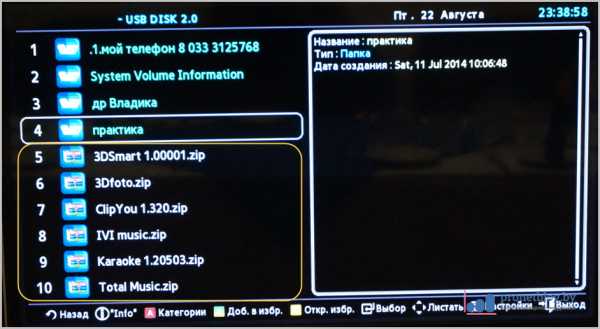
Нажмите на любой из них для начала установки:
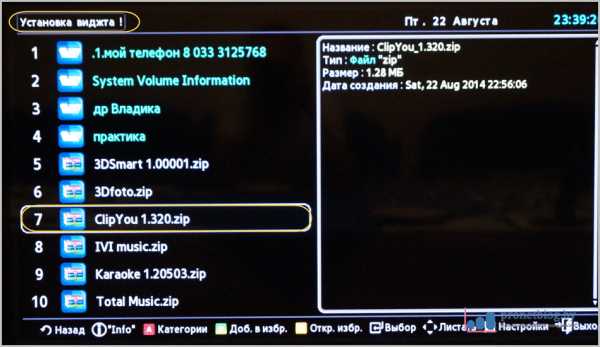
Дождитесь завершения процесса:
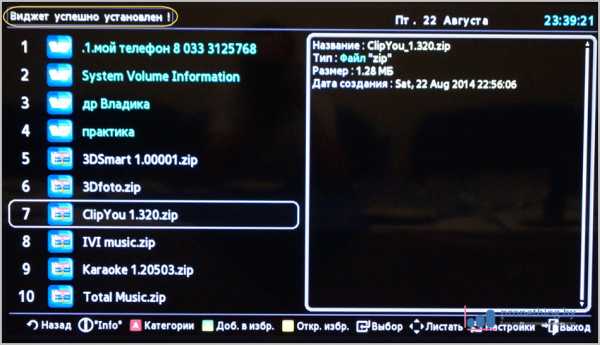
На этом шаге установка виджетов Samsung Smart TV с флешки завершена! Теперь выйдите из меню Смарт Хаба и выключите телевизор.
Затем снова включите телик и войдите в Смарт Хаб. Новые приложения появятся на главной странице, или на вкладке «Дополнительные приложения» в телевизорах 2013 года (F-серия):
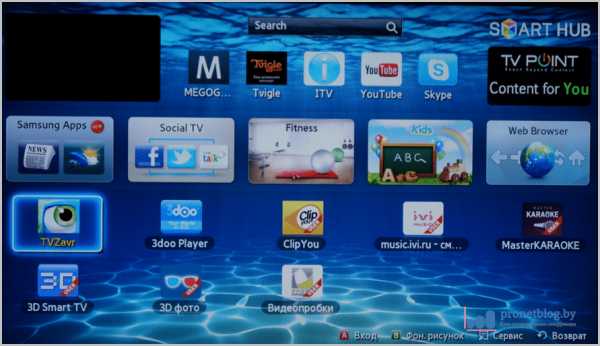
Обратите внимание на то, что все приложения установленные таким образом, помечены меткой «User», то есть пользовательские.
Теперь поговорим о нюансах установки виджетов на ТВ Самсунг с флешки.
Первое. Если у вас установлена ознакомительная версия приложения NstreamLmod и уже закончился бесплатный тестовый период, то вышеописанным методом установить приложения не получится.
Однако выход есть и он очень простой. Для этого запустите Лмод и в стартовом листе выберите плейлист от «Tsnakemana»:
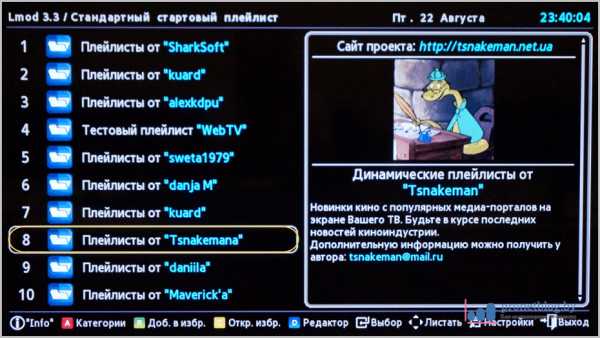
Затем нажимайте на пункт «USB накопитель» и повторяйте всю процедуру описанную выше:
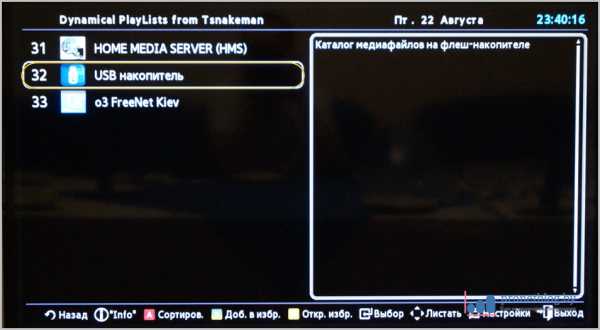
Второе. Иногда при установке виджетов выводится сообщение об ошибке:
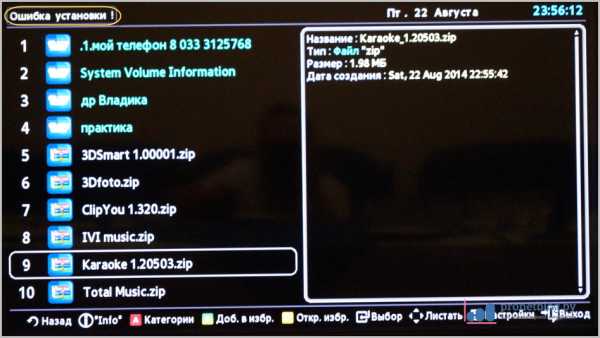
Переживать не стоит, как правило процесс установки все-таки проходит до конца. После повторного включения телика приложение появляется в Смарт Хабе.
Ну что же, с установкой виджетов с флешки мы разобрались.
А теперь давайте посмотрим на примере автора статьи, что же за приложения были установлены и смогут ли они создать конкуренцию плейлистам NstreamLmod`а.
Итак, из архива, ссылка на который была приведена в начале статьи, были скачаны и установлены следующие виджеты:
Первый: музыкальный Clip You:
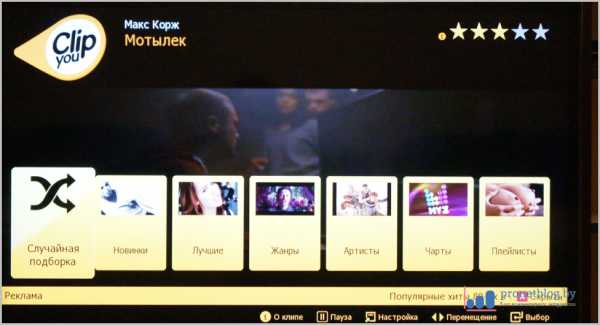
Очень много качественных видео клипов. Все содержимое разбито на категории и разделы, навигация удобная. Хорошее приложение, однозначно.
Второй: просмотр объемных фотографий 3D фото:

Интересное приложение. Одеваете очки, идущие в комплекте с телевизором и окунаетесь в мир виртуальной реальности. Фотки выложены здесь зачетные.
Третий: Master Karaoke. Название говорит само за себя:

Это уже, как говорится, для души. Довольно богатый выбор, есть что попеть:
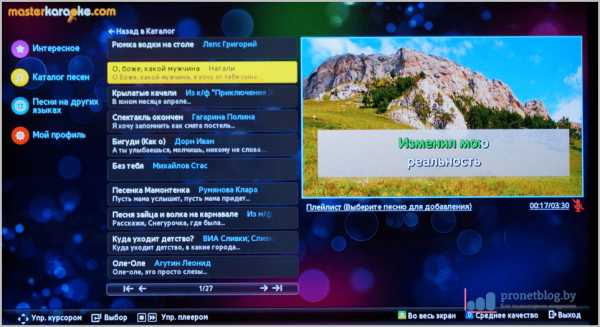
Получается, что к телевизору подключается микрофон и вперед. Правда сам автор пока еще не тестировал в работе данное приложение, но со временем обязательно это сделает.
Надо будет посмотреть как подключается к телику микрофон, пригласить друзей в гости на пивко и вешайтесь соседи.
На этом все. О самом интересном и полезном рассказал. Теперь установка виджетов Samsung Smart TV не должна вызывать у вас проблем. Но если что, прошу в комментарии, будем обсуждать.
А вот вам и технологии будущего в наши дни. Автомобиль паркуется без водителя.
Источник: timezin.ru